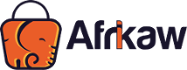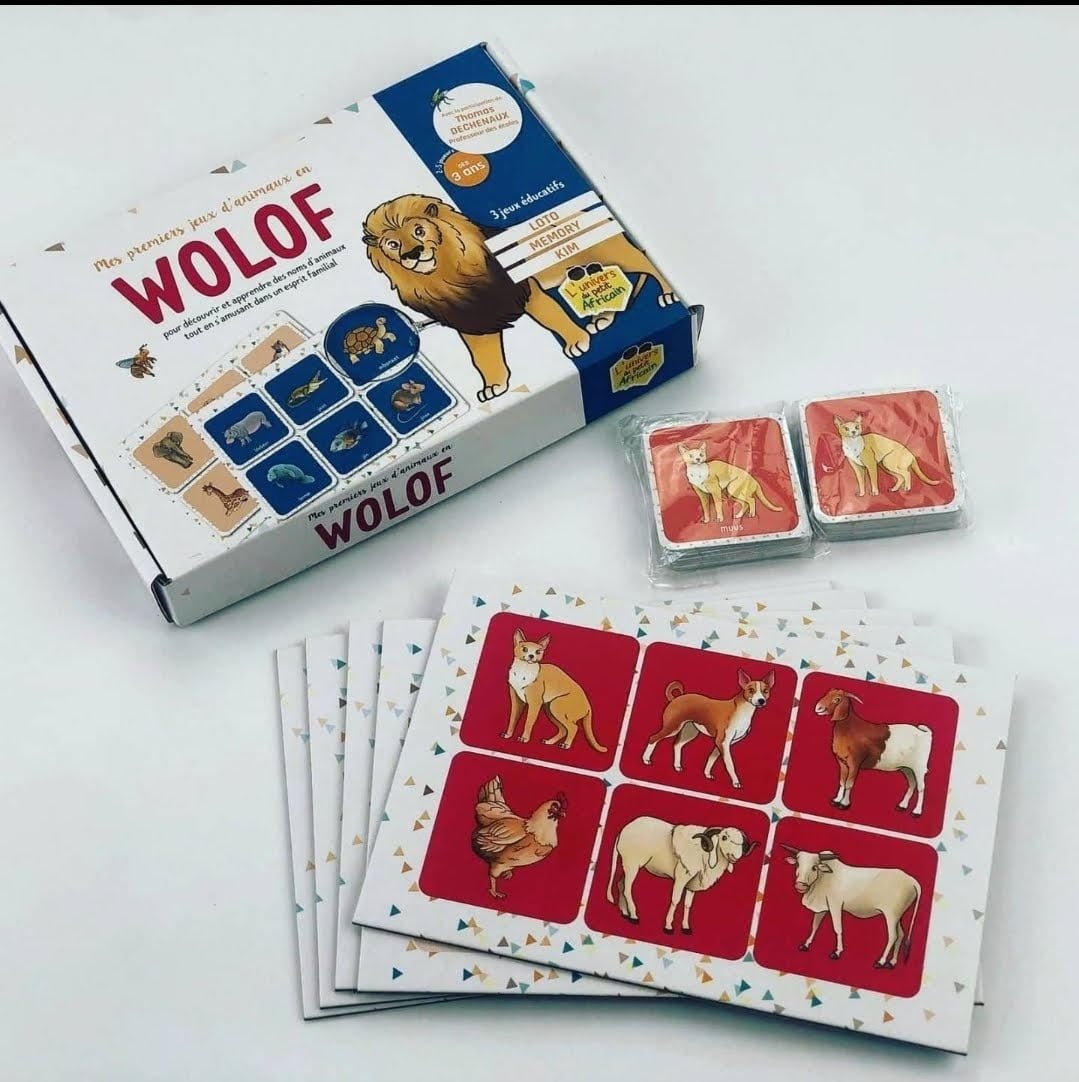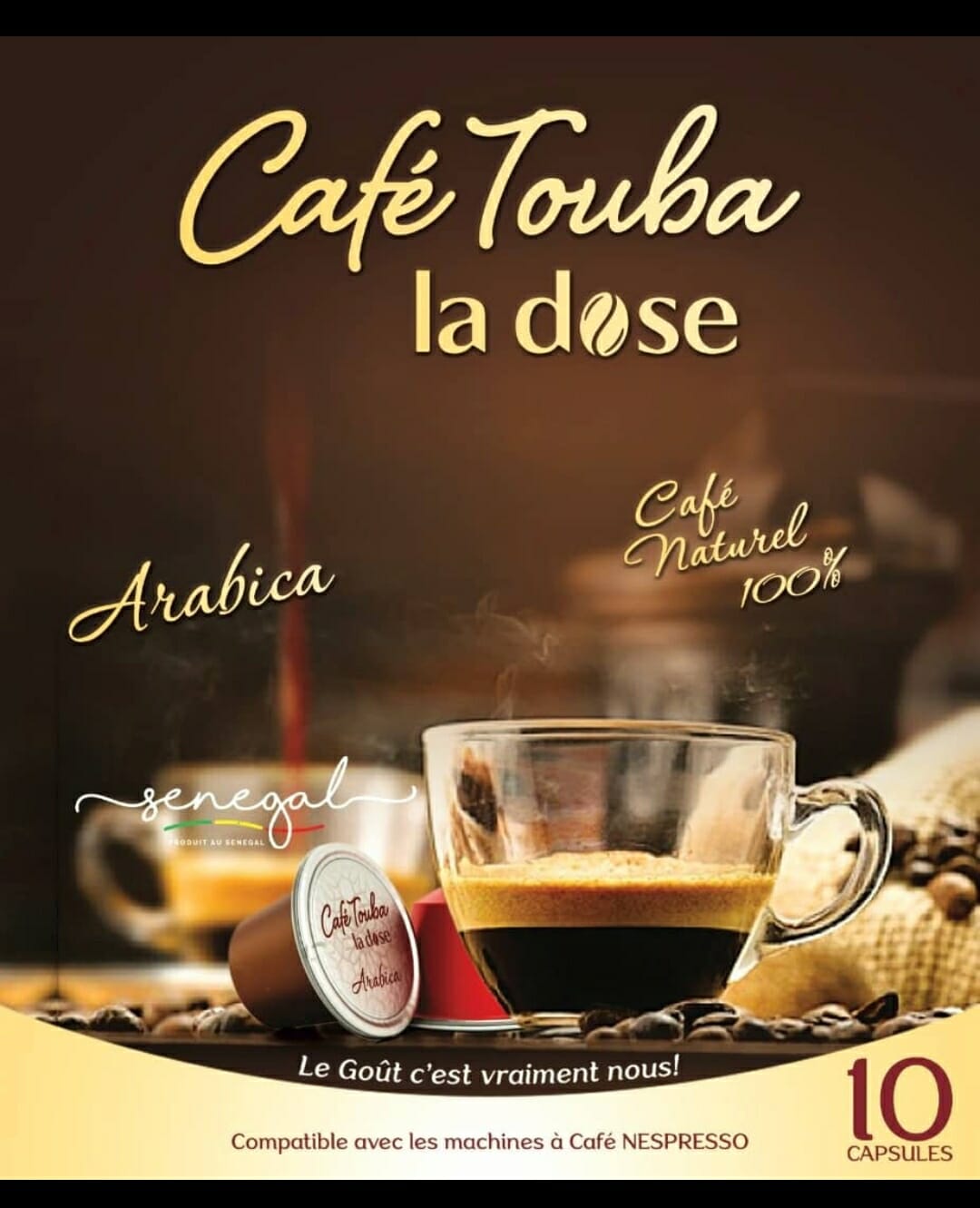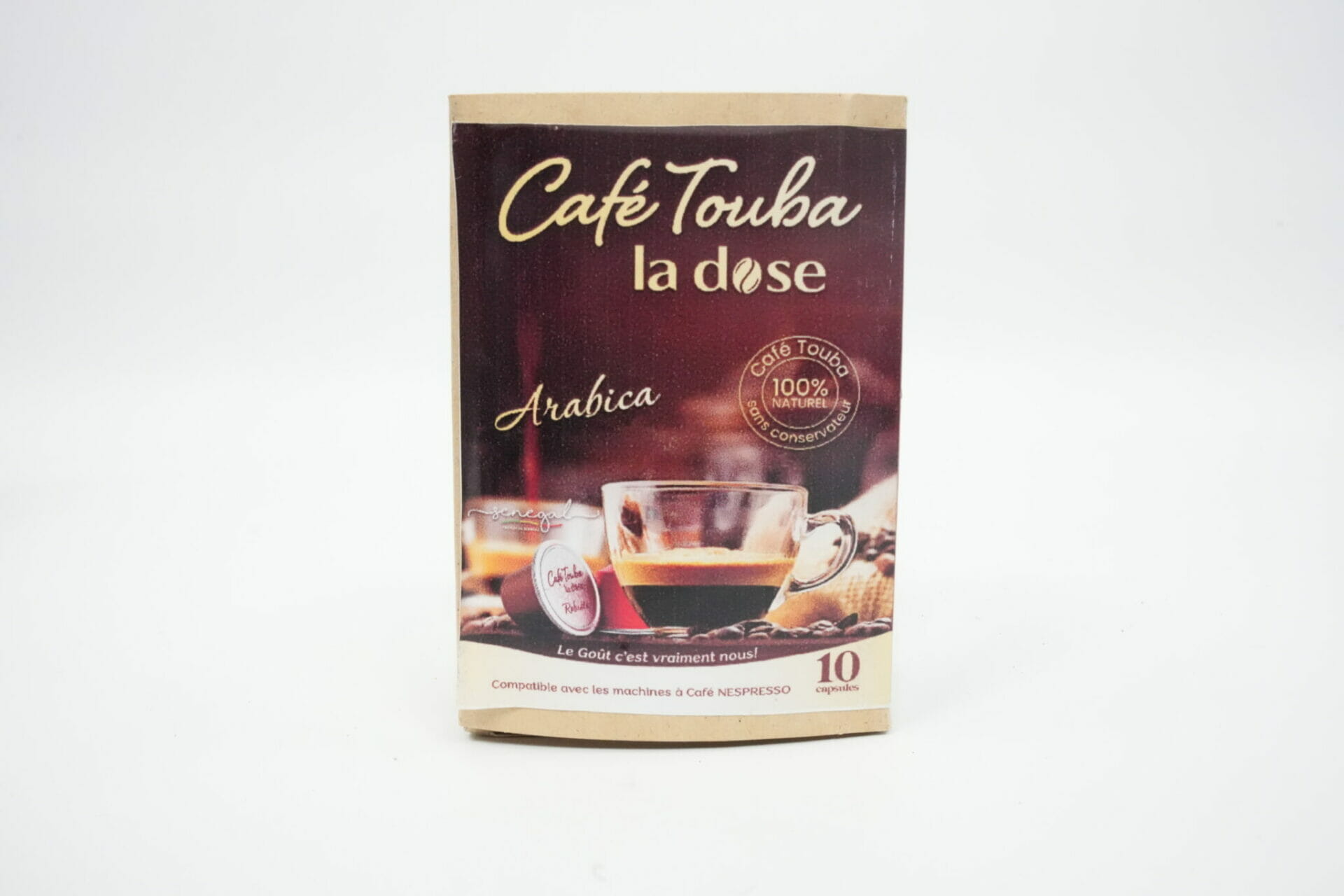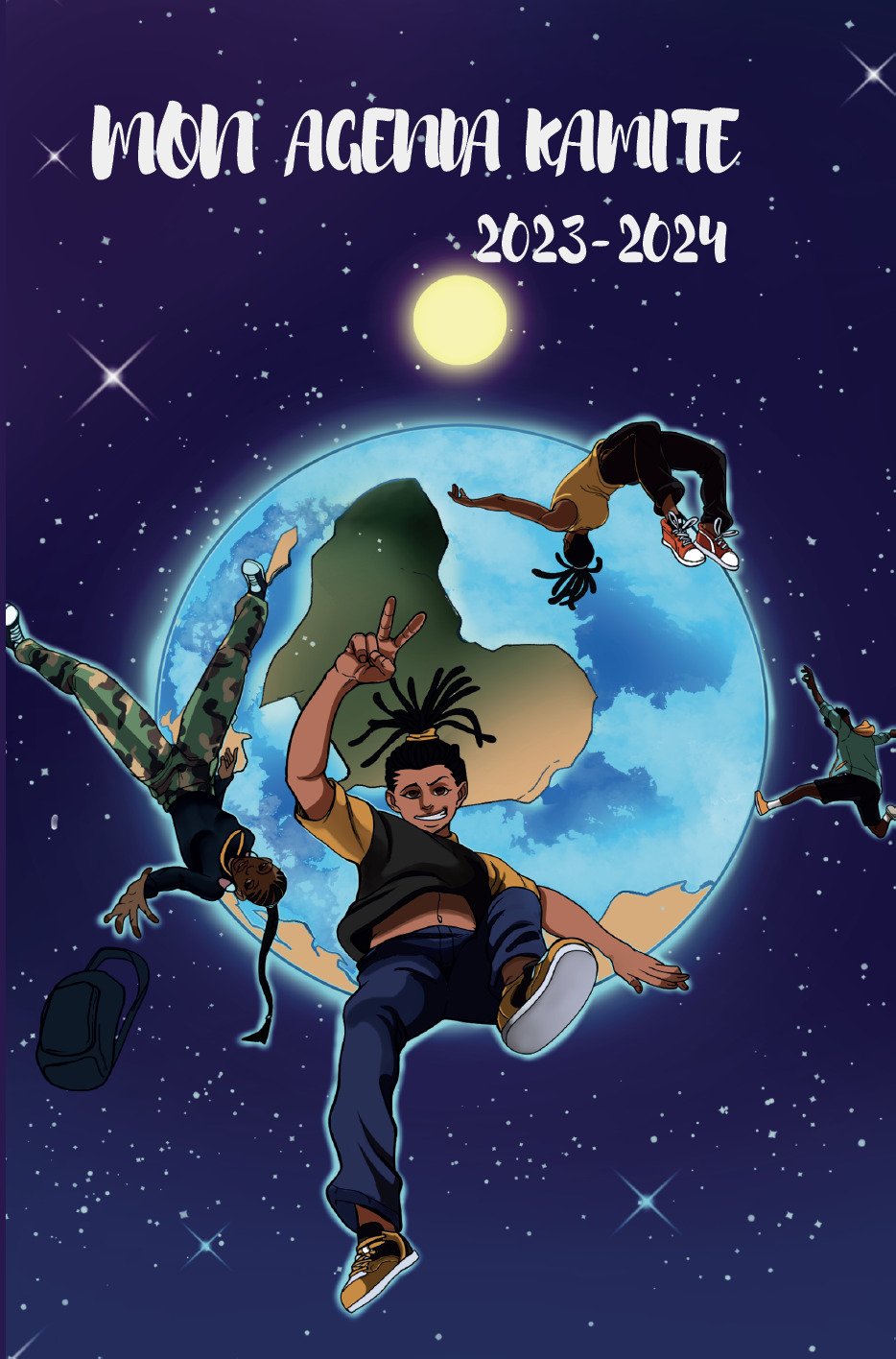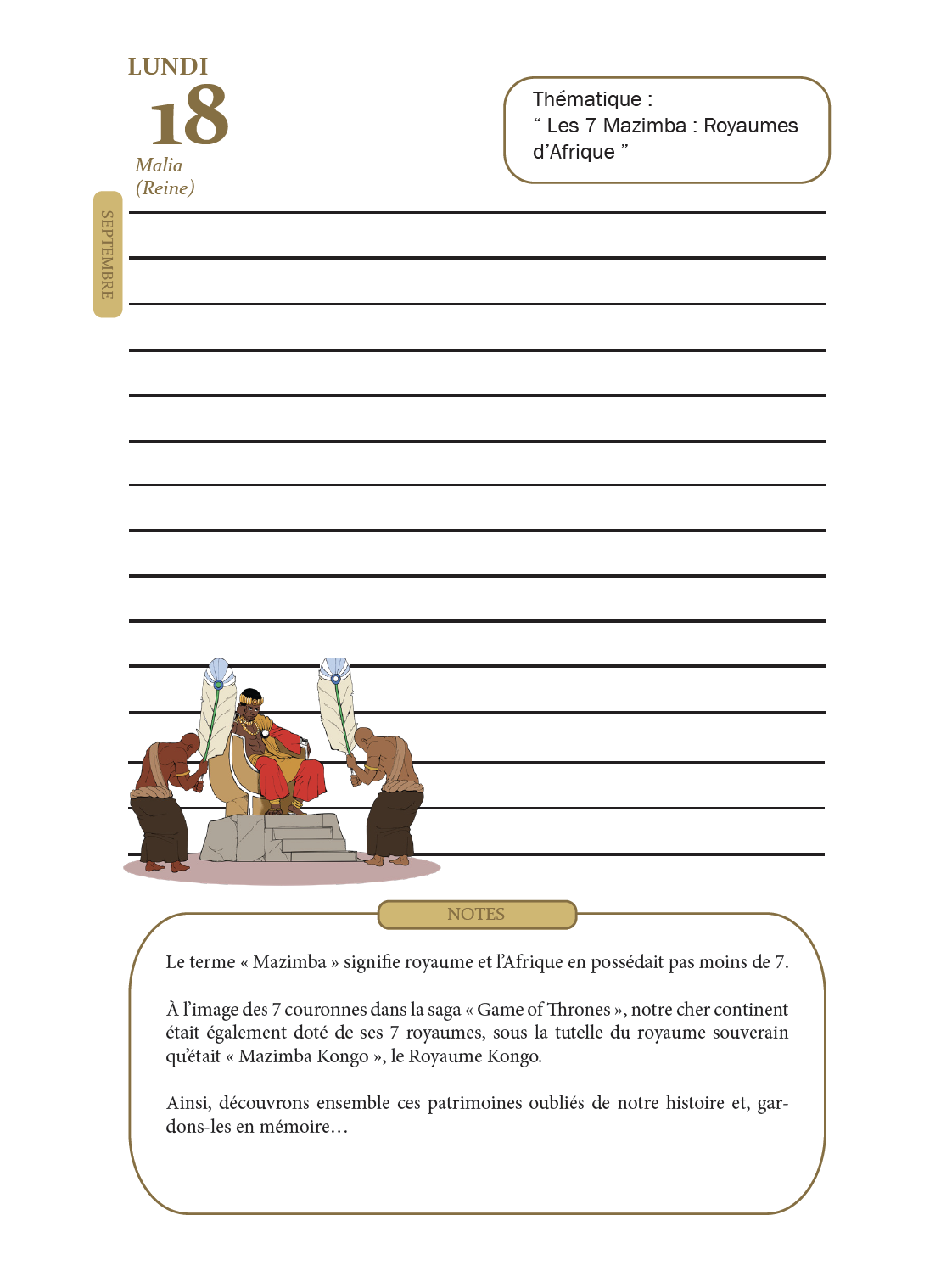Actualités
Ajouter un produit – Quelque soit son type
Avant de commencer à ajouter des produits, assurez vous d’abord que vous avez bien configuré vos frais d’expédition.
Vous voilà maintenant prêt à ajouter vos produits Afro dans votre boutique en ligne Afrikaw. Mai avant de commencer, il est nécessaire de noter qu’il existe plusieurs types de produits différents. Il est donc important de comprendre la différence entre chaque type de produit, afin d’être plus à même de choisir le type de produit le plus approprié selon les contextes.
- Produit simple : Il s’agit du type de produit le plus courant et le plus facile à configurer. Un produit simple est un produit physique unique et autonome que vous pouvez expédier à vos clients.
- Produit variable : Ce type de produit vous permet d’ajouter des variantes au même produit pour créer un produit complexe et variable. Chaque variation du produit a son propre prix, SKU, photos, stock disponible, etc. Il peut s’agir par exemple d’une chemise ou d’un t-shirt avec différentes tailles et/ou différentes couleurs.
- Produit virtuel et/ou téléchargeable : Un produit virtuel et/ou téléchargeable est un produit non physique qui ne peut pas être expédié. C’est un produit pouvant être disponible sous forme de fichier téléchargeable avec un chemin ou une URL spécifié. Il peut s’agir par exemple d’un livre numérique.
- Produit groupé : Un produit groupé est un groupe de produits regroupés pour former une seule entité. Il est souvent utilisé pour constituer des « packs » ou des coffrets cadeau par exemple.
Etapes communes à tous les types de produit
Quel que soit le type de produit que vous souhaitez ajouter, les étapes de base sont les mêmes. Depuis votre tableau de bord vendeur, sélectionnez le menu « Produits« , puis cliquez sur le bouton « Ajouter un nouveau produit« .
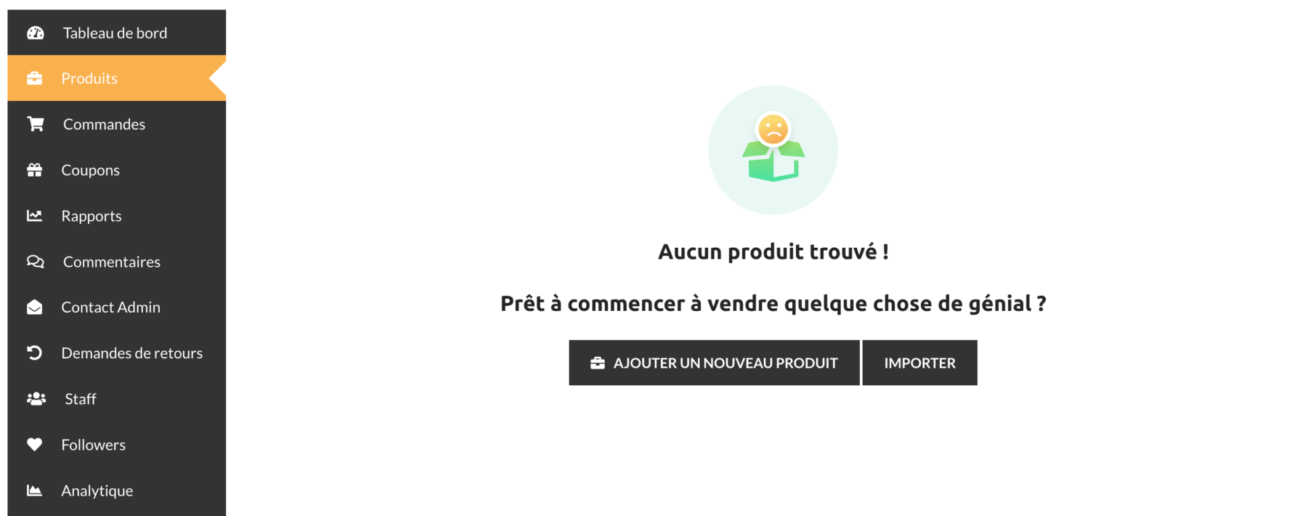
Ajouter un produit
A cette étape, il n’y a pas encore de distinction sur le type de produit. En effet, vous devez renseigner les propriétés de base communes à tout type de produit puis cliquer sur le bouton « Créer un produit » pour valider votre saisie :
- Définir le nom du produit
- Définir son prix
- Sélectionner une catégorie
- Rédiger une brève description du produit
- Rédiger une description détaillée du produit, la plus complète possible
- Alimenter la galerie photo du produit avec des photos les plus représentatives possible
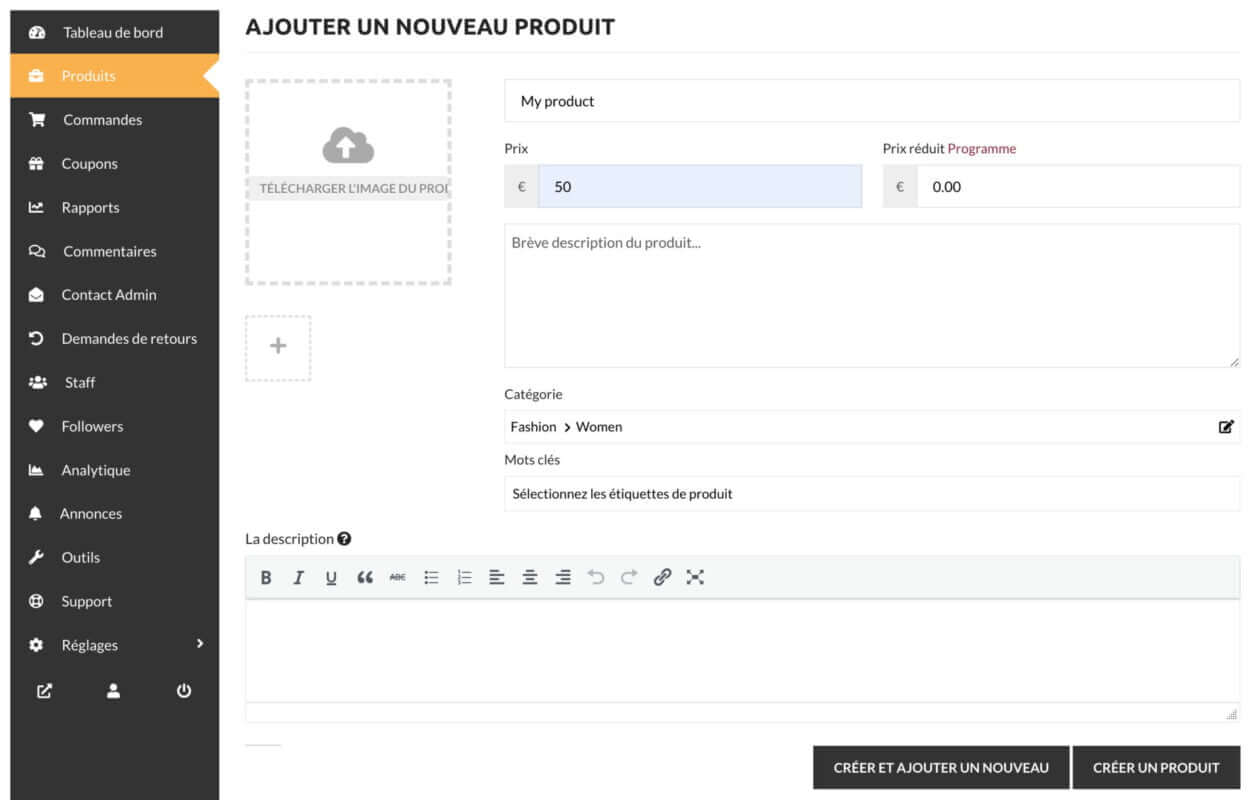
OBLIGATOIRE – Gestion de l’expédition et des taxes pour le produit
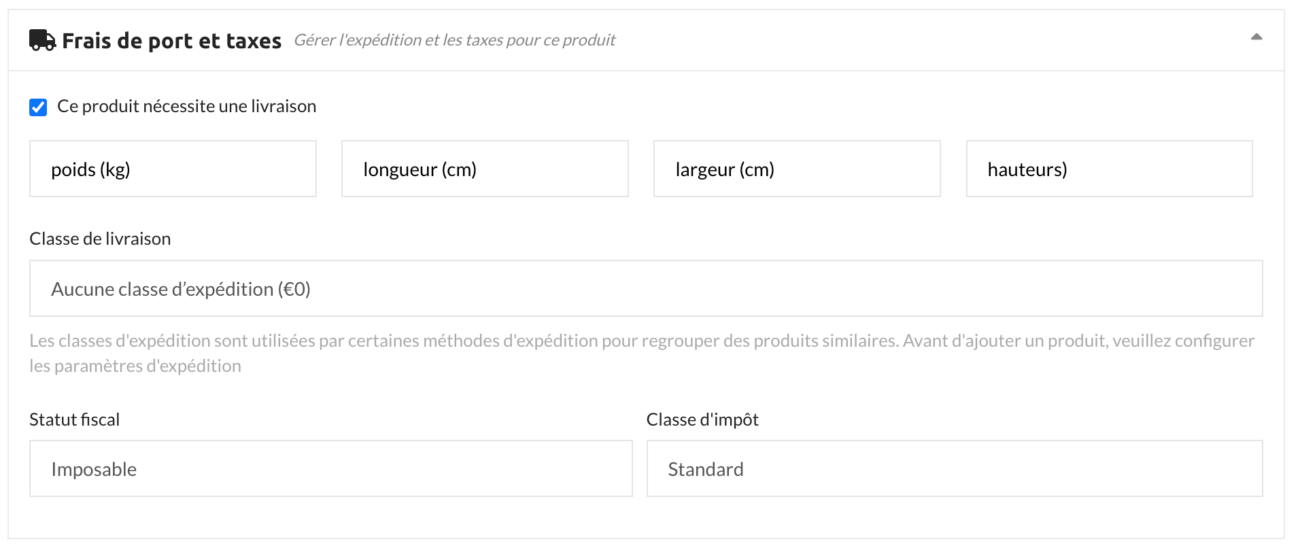
Pour tous les types de produits, excepté pour les produits virtuels, il est obligatoire d’associer votre produit à une classe de livraison, afin que les bons frais de port soient appliqués en fonction de l’adresse de livraison du client, des caractéristiques physiques du produit (poids, dimensions) et/ou de la quantité commandée par le client.
Pour cela, dans la section « Frais de port et taxes« , vous devez cocher la case « Ce produit nécessite une livraison » et sélectionner une classe de livraison. Si le poids et/ou les dimensions du produit sont nécessaires pour le calcul de vos frais d’expédition, vous devez également les renseigner.
Dans le cas contraire, votre produit ne sera pas éligible à la vente puisqu’aucune règle d’expédition ne lui aura été attribuée.
Pour plus d’informations sur la configuration des frais d’expédition, voir l’article « Configuration des frais d’expédition«
Gestion de stocks du produit

Sur tous les types de produits, vous avez la possibilité de laisser le système gérer votre stock. Pour cela, dans la rubrique « Inventaire« , il vous suffit de cocher la case « Activer la gestion des stocks de produits » et renseigner les champs suivants :
- UGS / SKU : l’unité de gestion de stocks est le code unique que vous avez affecté à votre produit pour l’identifier
- Etat des stocks :
- En stock
- En rupture de stock
- En cours de réapprovisionnement
- Quantité en stock : c’est la quantité de stock que vous avez exclusivement réservé pour vos commandes en ligne Afrikaw. Cette quantité sera automatiquement décrémentée et mise à jour à chaque commande, en fonction du nombre d’articles commandé.
- Seuil de stock bas : seuil à partir du quel vous souhaitez recevoir une alerte mail, afin d’anticiper au mieux votre réapprovisionnement.
- Autoriser les commandes en souffrance : les commandes en souffrances sont les commandes faites malgré que le stock soit épuisé. Vous avez la possibilité de choisir entre :
- Ne pas permettre (valeur par défaut): aucune commande ne pourra être passé si le stock est épuisé. Nous vous recommandons vivement de sélectionner cette option pour éviter les litiges.
- Autoriser mais avertir le client : le client est informé que l’article est pour le moment en cours de réapprovisionnement, mais il peut tout de même passer commande
- Permettre : le client n’est pas informé de la rupture de stock et il peut passer commande malgré la rupture de stock
- Autoriser l’achat d’une seule quantité de ce produit par commande : lorsque cette case est cochée, le client pourra commander une seule quantité de ce produit
Sélection des produits liés

Les produits liés sont des produits que vous souhaitez associer à un produit dans le cadre des ventes incitatives et des ventes croisées.
- Vente incitatives / Up-sell : les ventes incitatives sont des produits que vous recommandez à vos clients à la place du produit qu’ils regardent actuellement. Souvent, ces produits auront les mêmes fonctionnalités ou des fonctionnalités similaires à celles du produit actuellement considéré par le client, mais seront généralement plus cher. C’est un moyen efficace vous permettant d’augmenter la valeur du panier moyen de vos commandes.
- Vente croisées : les ventes croisées sont des produits que vous souhaitez recommander à vos clients en fonction de ce qu’ils ont ajouté dans leur panier.
Gestion de la garantie du produit et des motifs de remboursement acceptés
En tant que vendeur professionnel, par défaut, vous avez pour obligation d’appliquer les garanties légales de conformité et/ou la garantie des vices cachés du code de la consommation.
Ajouté à cela, vous avez cependant la possibilité de définir des modalités de garantie spécifiques pour un produit donné. Pour cela, dans la section « Options ARM« , il vous suffit de cocher la case « Remplacer vos paramètres RMA par défaut pour ce produit » et remplir le formulaire.

- Type : vous permet de spécifier le type de garantie associé à ce produit. Vous avez le choix parmi :
- Aucune garantie : il n’y a aucune garantie commerciale sur le produit
- Garantie incluse : le client bénéficie d’une garantie commerciale sur le produit, sans aucun surcout supplémentaire
- Garantie en complément : le client a la possibilité d’ajouter une garantie commerciale sur le produit, moyennant un surcout supplémentaire
- Motif de remboursement : vous permet de sélectionner les motifs de demande de remboursement que vous acceptez pour ce produit.
- Politique ARM (Autorisation de Retour de Marchandise) : votre politique de retour et de garantie par défaut que vous avez la possibilité de personaliser pour ce produit
Garantie incluse
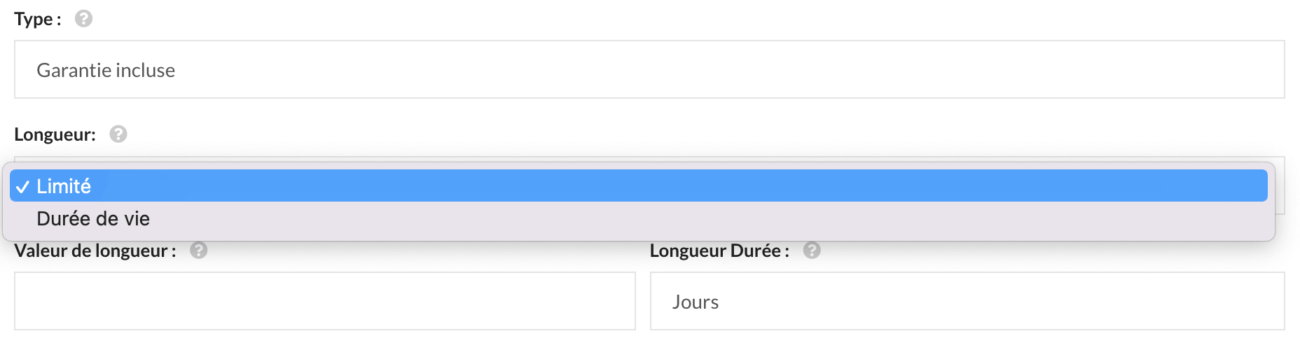
Lorsque la garantie est incluse, le client bénéficie d’une garantie commerciale sur le produit, sans aucun surcout supplémentaire. Dans ce cas, vous avez juste à définir la durée de la garantie en choisissant parmi :
- Limité : cela vous permet de spécifier la durée de la garantie en jours, en semaines, en mois ou en années
- Durée de vie : la garantie est appliquée à vie
Garantie en complément
Lorsque la garantie est proposée en complément, le client a la possibilité d’ajouter une garantie commerciale sur le produit, moyennant un surcout supplémentaire. Dans ce cas, vous devez définir les différentes options de garanties que vous souhaitez proposer avec le produit.
Pour chaque option de garantie, vous devez spécifier un coût ainsi qu’une durée en jours, en semaines, en mois ou en années.
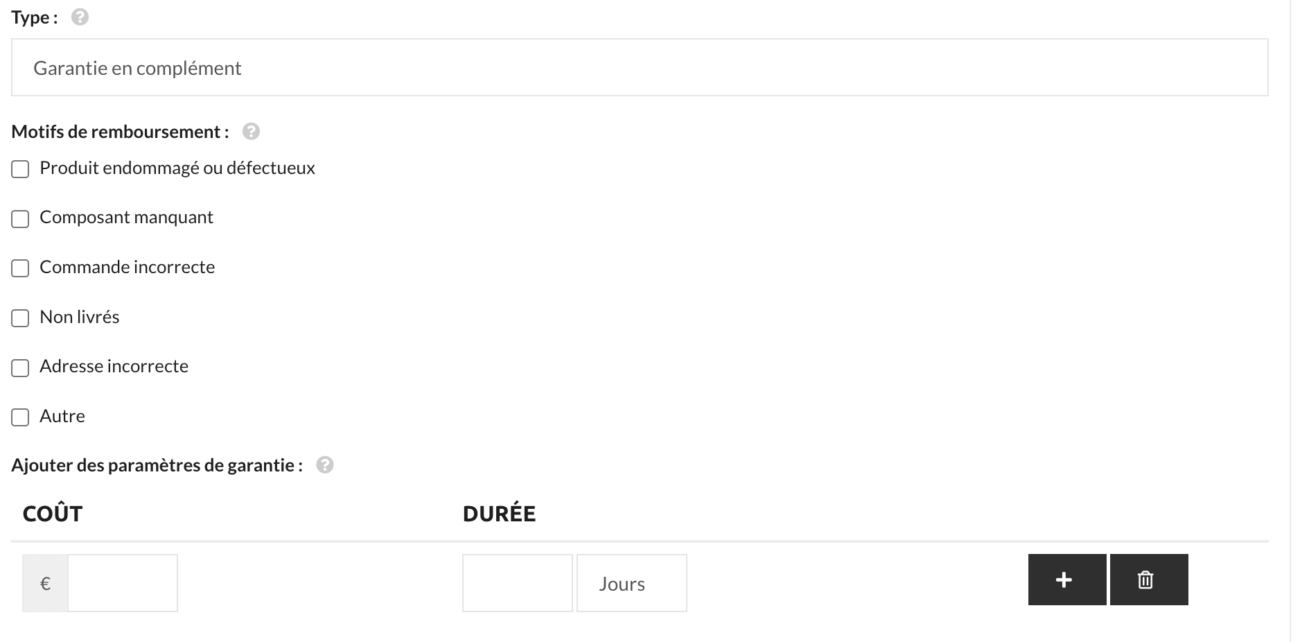
Marquer les fiches produits prêtes à être publiées en ligne
Lorsque la configuration d’une fiche produit est terminée et que vous estimez qu’elle est prête à être publiée en ligne, vous devez le signaler en cochant la case « Produit prêt à être publié en ligne« .
La fiche produit en question sera soumise pour validation à notre équipe qualité chargée de vérifier la conformité de la fiche produit. Vous serez notifié par mail de la validation ou non de votre demande de mise en ligne de cette fiche produit.
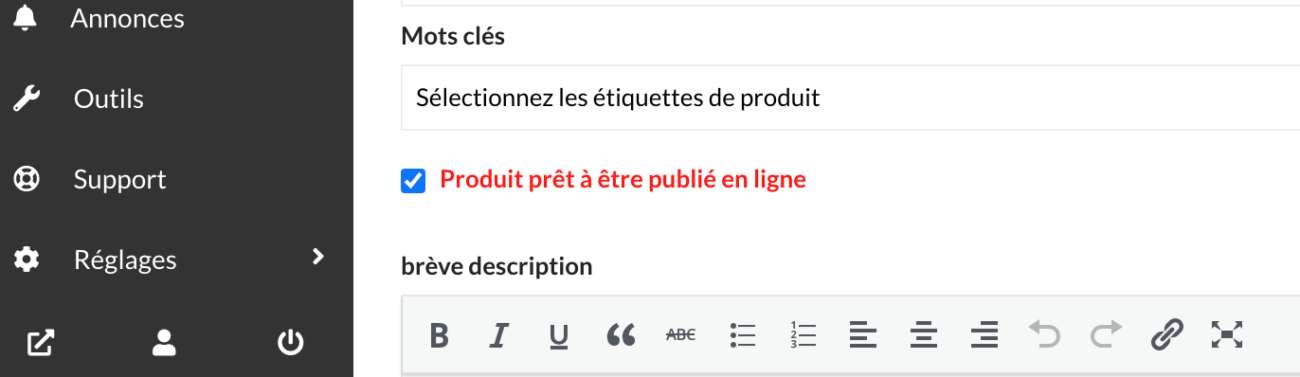
Remarque :
Avant de soumettre un produit pour une mise en ligne, nous vous conseillons vivement de vérifier le rendu final de votre fiche produit, telle que la verraient les clients finaux, en cliquant sur le « Permalien » de votre fiche produit, situé sous le titre du produit.